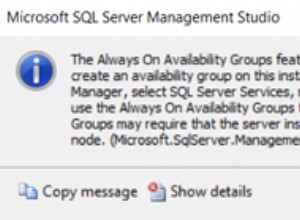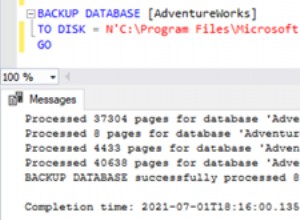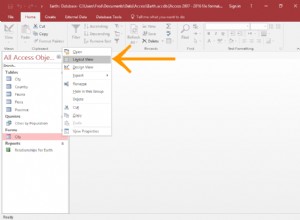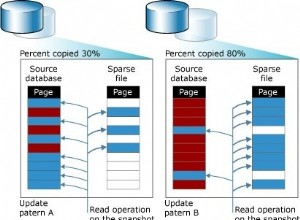Bạn không phải sử dụng mọi tính năng và công cụ và đẩy các cạnh của phong bì Access. Trên thực tế, bạn có thể sử dụng rất ít mọi thứ Access cung cấp mà vẫn tạo ra một giải pháp khá quan trọng cho nhu cầu lưu trữ và truy cập dữ liệu của bạn - tất cả là do Access thực sự có thể “làm tất cả” - cho phép bạn thiết lập cơ sở dữ liệu một cách nhanh chóng, xây dựng các bản ghi vào cơ sở dữ liệu đó, rồi sử dụng dữ liệu đó theo một số cách hữu ích. Sau này, ai biết được? Bạn có thể trở thành chuyên gia về Access.
là gì Truy cập tốt cho? Đó là một câu hỏi hay. Chà, danh sách những việc bạn có thể làm với nó dài hơn rất nhiều so với danh sách những việc bạn không thể làm với nó - tất nhiên, đặc biệt là nếu bạn để những việc như “rửa xe” và “dọn bát đĩa” khỏi danh sách “không thể làm”. Khi nói đến tổ chức, lưu trữ và truy xuất dữ liệu, Access đứng đầu lớp.Xây dựng cơ sở dữ liệu lớn với Alexa
Được rồi, ý tôi là gì về lớn cơ sở dữ liệu? Bất kỳ cơ sở dữ liệu nào có nhiều bản ghi - và bằng rất nhiều, Ý tôi là hàng trăm. Ít nhất. Và chắc chắn nếu bạn có hàng nghìn trong số các bản ghi, bạn cần một công cụ như Access để quản lý chúng. Mặc dù bạn có thể sử dụng Microsoft Excel để lưu trữ danh sách các bản ghi, nhưng nó giới hạn số lượng bạn có thể lưu trữ (không nhiều hơn số hàng trong một trang tính). Ngoài ra, bạn không thể sử dụng Excel để thiết lập bất kỳ thứ gì ngoài một danh sách đơn giản có thể được sắp xếp và lọc. Vì vậy, mọi thứ có nhiều bản ghi và dữ liệu phức tạp đều được thực hiện tốt nhất trong Access.
Một số lý do tại sao Access xử lý tốt các cơ sở dữ liệu lớn là:
- Thông thường, một cơ sở dữ liệu lớn có nhu cầu nhập dữ liệu lớn. Access không chỉ cung cấp các biểu mẫu mà còn cung cấp các tính năng có thể tạo một biểu mẫu nhanh chóng mà qua đó ai đó có thể nhập tất cả các bản ghi đó. Điều này có thể giúp nhập dữ liệu dễ dàng hơn, nhanh hơn và có thể giảm tỷ lệ sai sót đáng kể.
- Khi bạn có rất nhiều bản ghi, bạn cũng có rất nhiều cơ hội để lỗi phát sinh. Điều này bao gồm các bản ghi trùng lặp, bản ghi có lỗi chính tả và bản ghi bị thiếu thông tin - và đó chỉ dành cho người mở. Vì vậy, bạn cần một ứng dụng chẳng hạn như Access để tìm ra những lỗi đó và sửa chúng.
- Cơ sở dữ liệu lớn đồng nghĩa với nhu cầu lớn về báo cáo chính xác, sâu sắc. Access có các công cụ báo cáo mạnh mẽ mà bạn có thể sử dụng để tạo báo cáo in và báo cáo trên màn hình - và những công cụ đó có thể bao gồm ít hoặc nhiều phần dữ liệu của bạn tùy theo nhu cầu, được rút ra từ nhiều bảng nếu cần. Bạn có thể điều chỉnh báo cáo cho phù hợp với đối tượng của mình, từ những gì hiển thị trên các trang của báo cáo đến màu sắc và phông chữ được sử dụng.
- Cơ sở dữ liệu lớn khó có thể lướt qua khi bạn muốn tìm thứ gì đó. Access cung cấp một số công cụ để sắp xếp, tìm kiếm và tạo các công cụ chuyên biệt của riêng bạn (được gọi là truy vấn ) để tìm bản ghi đơn lẻ khó nắm bắt hoặc nhóm bản ghi mà bạn cần.
- Access tiết kiệm thời gian bằng cách dễ dàng nhập và tái chế dữ liệu. Bạn có thể đã sử dụng một số công cụ nhất định để nhập dữ liệu từ các nguồn khác - chẳng hạn như trang tính Excel (nếu bạn bắt đầu trong Excel và sử dụng tối đa tính hữu ích của nó như một thiết bị lưu trữ dữ liệu) và bảng Word. Quyền truy cập giúp bạn không phải nhập lại tất cả dữ liệu của mình và cho phép bạn giữ cho nhiều nguồn dữ liệu nhất quán.
Tạo cơ sở dữ liệu với nhiều bảng
Cho dù cơ sở dữ liệu của bạn chứa 100 bản ghi hay 100.000 bản ghi (hoặc nhiều hơn), nếu bạn cần giữ các bảng riêng biệt và liên kết chúng để sử dụng tối đa thông tin, bạn cần có quan hệ cơ sở dữ liệu - và đó là Quyền truy cập. Làm thế nào để bạn biết liệu dữ liệu của bạn có cần nằm trong các bảng riêng biệt hay không? Hãy nghĩ về dữ liệu của bạn - nó có được ngăn cách rất nhiều không? Nó có đi trên tiếp tuyến không? Hãy xem xét ví dụ sau và áp dụng các khái niệm cho dữ liệu của bạn và xem liệu bạn có cần nhiều bảng cho cơ sở dữ liệu của mình hay không.Cơ sở dữ liệu của Tổ chức lớn
Hãy tưởng tượng bạn làm việc cho một công ty rất lớn và công ty có dữ liệu liên quan đến khách hàng và đơn đặt hàng của họ, sản phẩm công ty bán, nhà cung cấp và nhân viên của họ. Đối với một cơ sở dữ liệu phức tạp như cơ sở dữ liệu này, bạn cần nhiều bảng, như sau:- Một bảng chứa dữ liệu khách hàng - tên, địa chỉ, số điện thoại và địa chỉ email.
- Bảng thứ hai chứa các đơn đặt hàng của khách hàng, bao gồm tên của khách hàng đã đặt hàng, nhân viên bán hàng đã xử lý việc bán hàng, thông tin giao hàng và ngày đặt hàng.
- Bảng thứ ba chứa thông tin về các sản phẩm mà công ty bán, bao gồm số sản phẩm, tên nhà cung cấp, giá cả và số lượng mặt hàng trong kho.
- Bảng thứ tư chứa dữ liệu về nhà cung cấp - về các công ty mà từ đó tổ chức chính có được kho sản phẩm để bán lại cho khách hàng. Bảng chứa tên công ty, người liên hệ của họ và địa chỉ, email và thông tin số điện thoại để liên hệ với họ.
- Bảng thứ năm chứa dữ liệu của nhân viên - kể từ ngày họ được thuê đến thông tin liên hệ đến chức danh công việc của họ - và cũng chứa các ghi chú về họ, loại tóm tắt lý lịch của họ để tham khảo.
Bởi vì bạn không phải điền vào mọi trường cho mỗi bản ghi - trong bất kỳ bảng nào trong cơ sở dữ liệu - ví dụ:nếu bạn không có số điện thoại hoặc không biết địa chỉ email, bạn có thể để trống các trường đó. cho đến khi bạn có được thông tin đó.
Không lập kế hoạch? Kế hoạch thất bại
Nếu bạn suy nghĩ cẩn thận về cơ sở dữ liệu của mình, cách bạn sử dụng dữ liệu của mình và những điều bạn cần biết về nhân viên, khách hàng, tình nguyện viên, nhà tài trợ, sản phẩm hoặc dự án - bất cứ điều gì bạn đang lưu trữ thông tin - bạn có thể lập kế hoạch:- Bạn sẽ cần bao nhiêu bảng
- Dữ liệu nào sẽ đi vào bảng nào
- Cách bạn sẽ sử dụng các bảng cùng nhau để nhận các báo cáo bạn cần
Là một phần của kế hoạch kỹ lưỡng, hãy phác thảo cơ sở dữ liệu đã lên kế hoạch của bạn trên giấy, vẽ một loại lưu đồ với các hộp cho mỗi bảng và danh sách các trường mà bạn sẽ có trong mỗi bảng. Vẽ các mũi tên để cho biết chúng có thể có liên quan như thế nào - giống như vẽ một cây phả hệ đơn giản - và bạn đang trên đường đến một cơ sở dữ liệu hữu ích, được lập kế hoạch tốt.
Dưới đây là một quy trình hữu ích để làm theo nếu bạn chưa quen với quy trình lập kế hoạch cơ sở dữ liệu:1. Trên giấy hoặc trong tài liệu xử lý văn bản, tùy chọn nào nhiều hơn thoải mái, hãy nhập nội dung sau:
- Tên dự kiến cho cơ sở dữ liệu của bạn
- Danh sách các phần thông tin bạn định lấy từ cơ sở dữ liệu đó hàng ngày hoặc thường xuyên
2. Bây giờ, dựa trên thông tin đó, hãy tạo một danh sách mới gồm các chi tiết thực tế mà bạn có thể lưu trữ:
Liệt kê mọi thông tin bạn có thể nghĩ đến về khách hàng, sản phẩm, ý tưởng, trường hợp, sách, tác phẩm nghệ thuật, sinh viên - bất cứ điều gì cơ sở dữ liệu của bạn liên quan. Đừng ngại lạm dụng - bạn luôn có thể bỏ qua một số mục trong danh sách nếu chúng không trở thành những điều bạn thực sự cần biết (hoặc có thể tìm hiểu) về từng mục trong cơ sở dữ liệu của bạn.
3. Lấy danh sách các trường - đó là tất cả các phần thông tin đó - và bắt đầu chia chúng thành các nhóm hợp lý.
Làm thế nào? Hãy nghĩ về các trường và cách chúng hoạt động cùng nhau:
- Ví dụ:nếu cơ sở dữ liệu theo dõi thư viện sách, có thể là tên sách, ngày xuất bản, nhà xuất bản, ISBN ( I nternational S tiêu chuẩn B ook N umber, là duy nhất cho mỗi sách), giá và số lượng trang có thể được lưu trữ trong một nhóm, trong khi thông tin tác giả, bài đánh giá và danh sách các tên sách khác của cùng một tác giả hoặc các sách về cùng chủ đề có thể được lưu trữ trong một nhóm khác. Các nhóm này trở thành các bảng riêng lẻ, tạo ra cơ sở dữ liệu quan hệ về sách của bạn.
- Tìm ra điểm độc đáo của mỗi bản ghi. Như đã nêu ở phần trước, bạn cần một trường duy nhất cho mỗi bản ghi. Mặc dù Access có thể tạo một giá trị duy nhất cho bạn nếu không có dữ liệu duy nhất nào tồn tại cho mỗi bản ghi trong cơ sở dữ liệu của bạn, nhưng tốt nhất là bạn nên có sẵn một trường như vậy hoặc tự tạo một trường như vậy. Số khách hàng, số sinh viên, số An sinh xã hội, ISBN của sách, số danh mục, số sê-ri - bất kỳ thông tin nào không giống nhau đối với bất kỳ hai hồ sơ nào đều được thực hiện.
Với danh sách lớn các trường và một số nhóm dự kiến của các trường đó đã sẵn sàng và với ý tưởng về trường nào là duy nhất cho mỗi bản ghi, bạn có thể bắt đầu tìm cách sử dụng dữ liệu.
4. Lập danh sách các cách bạn có thể sử dụng dữ liệu, bao gồm:
- Báo cáo bạn muốn tạo, bao gồm danh sách các trường nên được đưa vào cho mỗi báo cáo
- Các cách khác mà bạn có thể sử dụng dữ liệu - nhãn cho thư, nhãn sản phẩm, dữ liệu danh mục, bảng giá, danh sách liên hệ, v.v.
5. Liệt kê tất cả những nơi dữ liệu của bạn hiện đang cư trú. Điều này có thể nằm trên mảnh giấy trong túi của bạn, trên thẻ trong hộp, trong một chương trình khác (chẳng hạn như Excel) hoặc có thể thông qua một công ty bán dữ liệu cho mục đích tiếp thị.
Sau khi lập kế hoạch này, bạn đã sẵn sàng để bắt đầu xây dựng cơ sở dữ liệu của mình.Truy cập cơ sở dữ liệu với biểu mẫu người dùng
Khi bạn lập kế hoạch cho cơ sở dữ liệu của mình, hãy xem xét cách dữ liệu sẽ được nhập:- Nếu bạn sẽ tự mình thực hiện việc nhập dữ liệu, có lẽ bạn cảm thấy thoải mái khi làm việc trong một môi trường giống như bảng tính (trong Access được gọi là Dạng xem biểu dữ liệu ), trong đó bảng là một lưới lớn. Bạn điền từng hàng một và mỗi hàng là một bản ghi.
Hình cho thấy một bảng các tình nguyện viên đang tiến hành ở dạng xem Biểu dữ liệu. Bạn quyết định:Nó có dễ sử dụng không, hay bạn có thể hình dung mình quên di chuyển xuống một hàng và nhập sai nội dung vào các cột sai khi bạn nhập từng bản ghi? Như bạn có thể thấy, có nhiều trường hơn hiển thị trong cửa sổ, vì vậy bạn sẽ thực hiện nhiều thao tác cuộn sang trái và phải để sử dụng chế độ xem này.
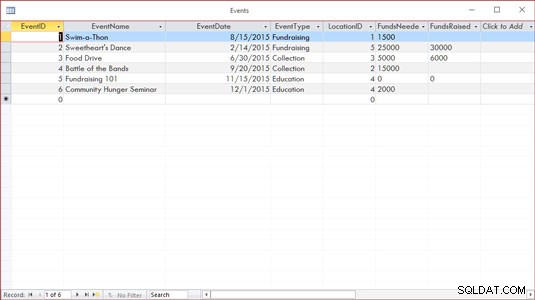 Dạng xem biểu dữ liệu có thể là một môi trường dễ dàng để nhập dữ liệu. Hoặc không.
Dạng xem biểu dữ liệu có thể là một môi trường dễ dàng để nhập dữ liệu. Hoặc không. - Bạn có thể muốn sử dụng biểu mẫu (hiển thị trong hình sau) để thay thế. Biểu mẫu là một giao diện chuyên biệt để nhập dữ liệu, chỉnh sửa và xem từng bản ghi trong cơ sở dữ liệu của bạn, nếu:
- Người khác sẽ xử lý việc nhập dữ liệu
- Việc nhập hàng này sang hàng khác của dữ liệu vào một lưới lớn có vẻ khiến bạn mệt mỏi
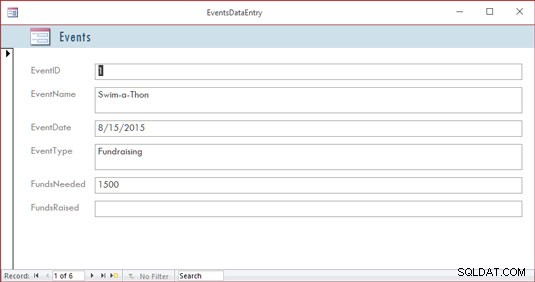 Đây là một biểu mẫu đơn giản để nhập các bản ghi mới hoặc xem lại các bản ghi hiện có.
Đây là một biểu mẫu đơn giản để nhập các bản ghi mới hoặc xem lại các bản ghi hiện có.
Hiệu ứng đầu óc (và tỷ lệ sai sót tăng lên vốn có) đặc biệt có thể xảy ra khi bạn có nhiều trường trong cơ sở dữ liệu và người dùng, nếu làm việc trong dạng xem Biểu dữ liệu, phải di chuyển theo chiều ngang qua các trường. Một biểu mẫu như được hiển thị đặt các trường ở định dạng dễ chịu hơn, giúp nhập dữ liệu vào các trường dễ dàng hơn và xem tất cả các trường đồng thời (hoặc chỉ những trường bạn muốn nhập dữ liệu vào).
Nếu cơ sở dữ liệu của bạn đủ lớn để bạn yêu cầu trợ giúp khi nhập dữ liệu hoặc nếu cơ sở dữ liệu sẽ phát triển theo thời gian, khiến quá trình nhập dữ liệu liên tục có thể xảy ra, Access là công cụ dành cho bạn. Thực tế là nó cung cấp các hình thức nhập / chỉnh sửa dữ liệu đơn giản là lý do đủ để khiến nó trở thành ứng dụng cơ sở dữ liệu được lựa chọn của bạn.
Cơ sở dữ liệu yêu cầu báo cáo đặc biệt
Tuy nhiên, một lý do khác để sử dụng Access là khả năng nó mang lại cho bạn để tạo các báo cáo tùy chỉnh một cách nhanh chóng và dễ dàng. Một số chương trình cơ sở dữ liệu, đặc biệt là những chương trình được thiết kế cho cơ sở dữ liệu một bảng (được gọi là tệp phẳng cơ sở dữ liệu), tích hợp sẵn một số báo cáo soạn trước và đó là tất cả những gì bạn có thể làm - chỉ cần chọn một báo cáo từ danh sách và chạy cùng một báo cáo mà mọi người dùng khác của phần mềm đó chạy.
Nếu bạn là người dùng Excel, khả năng báo cáo của bạn không dễ dàng hoặc đơn giản và chúng không được thiết kế để sử dụng với cơ sở dữ liệu lớn - chúng dành cho bảng tính và danh sách nhỏ, một bảng. Hơn nữa, bạn phải tìm hiểu sâu hơn về các công cụ của Excel để có được những báo cáo này. Mặt khác, Access là một ứng dụng cơ sở dữ liệu, vì vậy báo cáo là một tính năng chính, dự phòng.
Một ví dụ? Trong Excel, để nhận báo cáo nhóm dữ liệu của bạn theo một hoặc nhiều trường trong danh sách của bạn, trước tiên bạn phải sắp xếp các hàng trong trang tính, sử dụng (các) trường để sắp xếp dữ liệu, sau đó bạn có thể tạo được gọi là báo cáo tổng phụ . Để tạo nó, bạn sử dụng một hộp thoại hỏi bạn về các phép tính bạn muốn thực hiện, vị trí đặt kết quả và liệu bạn có đang căn cứ vào một sắp xếp và / hoặc tổng phụ trên nhiều trường hay không. Báo cáo kết quả không được thiết kế để in và bạn phải chỉnh sửa phân trang bảng tính của mình (thông qua chế độ xem chuyên biệt của bảng tính) để kiểm soát cách báo cáo in ra.
Đang truy cập? Chỉ cần kích hoạt Trình hướng dẫn Báo cáo và bạn có thể sắp xếp dữ liệu của mình, chọn cách nhóm nó, quyết định những phần dữ liệu nào sẽ bao gồm trong báo cáo và chọn bố cục trực quan và bảng màu, tất cả trong một quy trình đơn giản, hợp lý. Bạn không cần làm gì cả, báo cáo đã sẵn sàng để in. Access được xây dựng để báo cáo - xét cho cùng, nó là một ứng dụng cơ sở dữ liệu - và báo cáo là một trong những ứng dụng nhất (nếu không phải là the hầu hết) những cách quan trọng mà bạn sẽ sử dụng và chia sẻ dữ liệu của mình.
Bởi vì báo cáo là một phần quan trọng của Access, bạn không chỉ có thể tạo chúng một cách đơn giản nhất mà còn có thể tùy chỉnh chúng để tạo tài liệu mạnh mẽ về dữ liệu quan trọng nhất của bạn:
- Xây dựng một báo cáo nhanh chóng, đơn giản giúp chỉ ra bất kỳ thứ gì có trong bảng của bạn ở định dạng gọn gàng, dễ đọc.
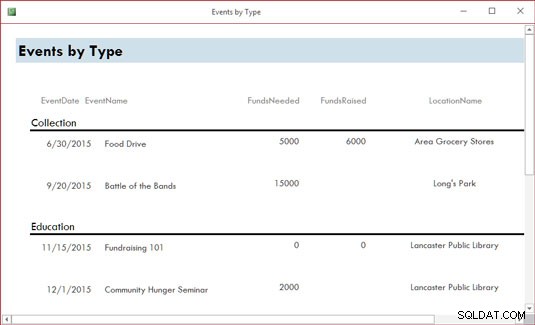 À, sự đơn giản. Một báo cáo nhanh chóng chỉ bằng một cú nhấp chuột.
À, sự đơn giản. Một báo cáo nhanh chóng chỉ bằng một cú nhấp chuột. - Tạo một báo cáo tùy chỉnh mà bạn thiết kế từng bước với sự trợ giúp của Trình hướng dẫn Báo cáo. Báo cáo trong hình cho thấy các tình nguyện viên được sắp xếp theo họ của họ. Các tùy chọn này dễ dàng hoạt động chỉ với một vài cú nhấp chuột.
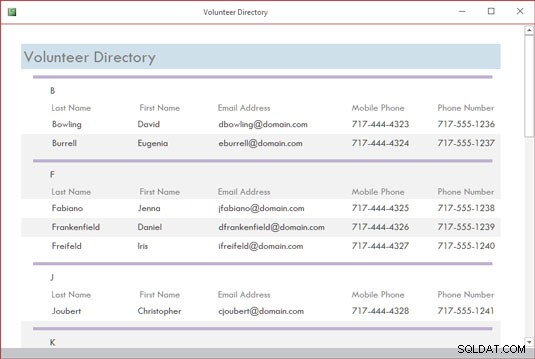 Trình hướng dẫn Báo cáo tạo các báo cáo phức tạp hơn (nhưng đơn giản), như báo cáo này.
Trình hướng dẫn Báo cáo tạo các báo cáo phức tạp hơn (nhưng đơn giản), như báo cáo này. - Bạn thực sự có thể xắn tay áo và thiết kế một báo cáo mới hoặc chơi với một báo cáo hiện có, thêm tất cả các loại chuông và còi. Hình sau cho thấy điều này xảy ra trong dạng xem Thiết kế. Lưu ý rằng tiêu đề của báo cáo (Danh sách tình nguyện viên theo Trạng thái) được chọn:Nó có một hộp xung quanh và các chốt nhỏ ở các góc và các cạnh của hộp, có nghĩa là bạn có thể định dạng lại tiêu đề, thay đổi phông chữ, kích thước hoặc màu sắc của hoặc thậm chí chỉnh sửa các từ nếu cần một tiêu đề mới.
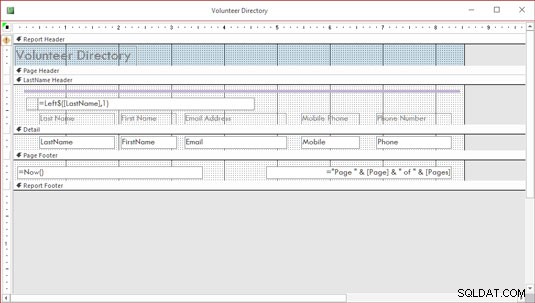 Chế độ xem thiết kế có thể trông hơi đáng sợ, nhưng để thực sự tùy chỉnh mọi thứ, bạn sẽ cần nó - và bạn có thể thậm chí tận hưởng nó!
Chế độ xem thiết kế có thể trông hơi đáng sợ, nhưng để thực sự tùy chỉnh mọi thứ, bạn sẽ cần nó - và bạn có thể thậm chí tận hưởng nó!
Vì vậy, bạn có thể tạo bất kỳ loại báo cáo tùy chỉnh nào trong Access, sử dụng bất kỳ hoặc tất cả các bảng cơ sở dữ liệu của bạn và bất kỳ trường nào từ các bảng đó và bạn có thể nhóm các trường và đặt chúng theo bất kỳ thứ tự nào bạn muốn:
- Với Trình hướng dẫn Báo cáo, bạn có thể chọn từ một số bố cục đặt trước cho báo cáo của mình và bạn có thể tùy chỉnh tất cả bố cục theo từng hàng, từng cột.
- Bạn có thể dễ dàng thêm và xóa các trường sau khi tạo báo cáo, nếu bạn thay đổi ý định về những gì được đưa vào báo cáo. Nếu bạn muốn đóng dấu cá nhân của mình trên mọi khía cạnh của báo cáo, bạn có thể sử dụng chế độ xem Thiết kế để thực hiện những việc sau:
- Thêm tiêu đề, hộp văn bản hướng dẫn hoặc mô tả và đồ họa.
- Thiết lập đầu trang và chân trang tùy chỉnh để bao gồm bất kỳ thông tin nào bạn muốn xuất hiện trên tất cả các trang của báo cáo.